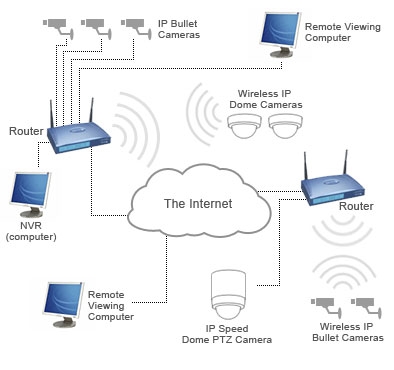E Multifunction-Apparat ass e puer Apparater an eng Kéier opgefëllt. Jiddereen muss Software ënnerstëtzen an Dir musst léieren wéi Dir de Chauffer fir den Xerox Workcentre 3220 installéiere wëllt.
Den Chauffer fir Xerox Workcentre 3220 installéiere
Jiddwer Benotzer huet genuch aus verschidden Installatiounsméiglechkeeten. Dir kënnt all eenzel verstoen an en Schluss maachen iwwer wéi eng ass méi adäquat.
Methode 1: Offiziell Websäit
Fir Software fir en Apparat ze downloaden, musst Dir d'offiziell Websäit vum Hersteller besichen. De Chauffer vun der Online Ressource fir de Betrib ze léift ass de Schlëssel fir d'Sécherheet vum Computer.
Gitt op déi offiziell Xerox Websäit
- Fannt d'Sichbar, wou Dir musst aginn "Workcentre 3220".
- Direkt op senger Säit ass eis net iwwersetzen, mä de Wënsch géif opmaachen an der Fënster ënnen. Dréckt der Knäpp drënner "Drivers & Downloads".
- Niewt mir fannen d'MFP. Mee et ass wichteg ze sinn net nëmmen de Chauffeur selwer, awer och de Rescht vun der Software ze léisen, also wielt de Archiv hei ënnendrënner.
- Am Archiv deen eis eropgeluede ginn ass mir der Datei interesséiert. "Setup.exe". Maacht se op.
- Direkt no dësem Fall fänkt d'Extraktioun vun déi néideg Komponenten fir d'Installatioun un. Keen Aktioun ass vun eis néideg, just waart.
- Da kënne mir d'Chaufferinstallatioun direkt ausféieren. Fir dat ze maachen, klickt op "Install Software".
- Standardastell gëtt d'Methode déi am beschten entsprécht. Just push "Nächst".
- De Fabrikant huet eis net vergiess, eis un dat ze erfuerderen datt de MFP mat dem Computer verbonne war. Mir maachen alles wéi et an der Foto ass a klickt "Nächst".
- Déi éischt Stuf vun der Installatioun bréngt Dateie kopéiert. Neen, just wart op d'Fäerdegstellung.
- Den zweeten Deel ass méi grëndlech. Hei ass et e komplette Verstoe vu wat de Computer installéiert ass. Wéi Dir gesitt, ass dëst e Chauffer fir all eenzel Apparat an engem MFP.
- D'Software-Installatioun ass mat enger Message fäerdeg gemaach wou Dir musst klickt op de Knäppchen. "Gemaach".










Dëst fëllt d'Methodanalyse fäerdeg, a bleiwt nëmme fir de Computer fir d'Ännerungen ze starten.
Methode 2: Drëtt Programmer
Fir eng bequemer Installatioun vum Chauffer sinn speziell Programmer déi Software automatesch downloaden a installéieren. Solche Applikatiounen, tatsächlech, net sou vill. Op eisem Site kënnt Dir den Artikel liest, wat déi bescht Vertrieder vun dësem Segment hellt. Ënnert hinne kënnt Dir d'Software wielen, déi Iech hëllefe fir de Chauffer ze aktualiséieren oder ze installéieren.
Liest méi: Selektioun vu Software fir Installeren vun Treiber

De Leader ënnert dësen Programmer ass DriverPack Solution. Dëst ass Software, déi souguer e Beginner kennt. Zousätzlech huet de Benotzer eng relativ grousser Datebank vu Chaufferen. Och wann d'offiziell Websäit vum Hersteller en Apparat fäerdeg war, kann de Programm weiderféieren bis de leschten. Fir ze léieren, wéi se se benotzt, recommandéiere mir eise Artikel, wou alles an einfach a verständlech Sprooch geschriwwe gëtt.
Weiderliesen: Wéi hutt Dir Treiber op engem Laptop mat DriverPack Solution installéieren
Methode 3: Device ID
All Equipement huet eng Identifikatioun. Laut deem ass de Apparat net nëmmen vum Betriebssystem, awer och do Drivers. A minuten kënnt Dir Software fir all Apparat sichen ouni Drëtt Programmer oder Utilitys. Wann Dir dës Säit wëllt benotze fir d'Software fir den Xerox Workcentre 3220 ze liesen, da musst Dir wëssen, wat seng Identitéit ausgesäit:
WSDPRINT XEROXWORKCENTRE_42507596

Wann et schéngt, datt dës Methode net sou einfach ass, ass dat wéinst der Tatsaach datt Dir d'Säit net op eiser Websäit besicht hutt, wou d'detailléiert Instruktioune fir sou eng Methode ginn.
Weiderliesen: Fannt fir Treiber duerch Hardware ID
Methode 4: Standard Windows Tools
De Chauffeur installéiert mat Standard-Windows-Tools ass eng Matière déi net ëmmer mat Erfolleg kënnt. Allerdéngs ass eng ähnlech Method ëmmer nach ze délasséieren, wann nëmmen well et heiansdo hellef hëllefe kann.
- Als éischt musst Dir goen "Control Panel". Besser et ze maachen "Start".
- Duerno sollt Dir fannen "Geräter a Printers". Duebele Klick.
- Am Top vun der Fënster klickt op "Install Printer".
- Neigen, wielt déi Installatiounsmethod, fir dëse Klick op "Füüg en lokalen Drucker".
- Wielt den Hafen fir de System ouni Äert ze änneren "Nächst".
- Dir musst de Printer selwer fannen. Fir dat ze maachen, wielt de lénks "Xerox", an op der rietser Säit "Xerox WorkCentre 3220 PCL 6".
- Bei dëser Chaufferinstallatioun ass ofgeschloss, et bleiwt mat engem Numm ze kommen.






Als Resultat hu mir 4 Aarbechtsméiglechkeeten zerwéiert fir de Chauffer fir den Xerox Workcentre 3220 ze installéieren.